L'éditeur PDF Apache Open Office est idéal pour tous vos besoins en matière de gestion de documents. Il propose des offres uniques que vous ne trouverez généralement nulle part ailleurs. Par exemple, il est open source, ce qui signifie qu’il est totalement gratuit, sans frais de licence. Cela signifie également que les développeurs peuvent s'appuyer sur la plate-forme du logiciel, augmentant ainsi son utilité.
L'éditeur PDF Open Office fonctionne sur plusieurs plates-formes et systèmes d'exploitation, ce qui implique qu'il peut fonctionner sur presque tous les appareils et matériels. De plus, il est très convivial car il présente une interface cohérente et les utilisateurs peuvent naviguer sur la plateforme dans plus de 40 langues.
Bien sûr, il présente certains inconvénients, tels que la complexité et l'absence de certaines fonctionnalités, entre autres. Cela signifie que vous devez également trouver une bonne alternative. Dans cet article, nous allons vous présenter comment utiliser Open Office et sa meilleure alternative - UPDF pour éditer des pdf !
La meilleure alternative à l'éditeur PDF Open Office
Parmi les nombreuses alternatives à Open Office, UPDF est censée la meilleure solution. UPDF est un éditeur PDF tout-en-un pour Windows, Mac, Android et iOS. UPDF l'emporte sur l'éditeur PDF Open Office à plusieurs égards, le plus important est le fait que UPDF est très simple à utiliser. Open Office PDF Editor, en revanche, est extrêmement compliqué. Par exemple, vous devez installer une extension externe pour éditer des fichiers PDF car la fonctionnalité d'édition PDF n'est pas directement disponible dans le logiciel Apache Open Office Editor. Voici des fonctionnalités de UPDF :

UPDF offre presque tout ce dont vous avez besoin. Tout d’abord, vous pouvez effectuer l’action la plus élémentaire de toutes, à savoir afficher et lire le PDF. Vous pouvez le présenter en diaporama si vous en avez besoin.
Vous pouvez modifier le document PDF comme bon vous semble. Vous pouvez modifier les textes en les éditant, en les modifiant, en les ajoutant et en les supprimant. D'une part, il existe une fonctionnalité permettant d'ajouter de nouvelles images aux fichiers PDF. Vous pouvez également supprimer ou remplacer toutes les images trouvées dans le document. Les images trouvées peuvent également être modifiées en les faisant pivoter, en les recadrant, en les extrayant et en modifiant les dimensions et d'autres détails.
Vous pouvez mettre en évidence des sections importantes d'un texte. Supposons que la mise en évidence ne fonctionne pas pour vous, vous pouvez envisager d'utiliser l'outil Souligner. Vous ne voulez pas certaines parties du document ? Il existe une fonction de retrait. De plus, vous pouvez ajouter des notes et remplir des formulaires sur le PDF.
Ensuite, si vous n'aimez pas la configuration de votre document PDF, vous le réorganisez en extrayant, supprimant, divisant et remplaçant les pages existantes ou en en insérant de nouvelles.
UPDF AI vous aide à traduire, à expliquer et à résumer vos fichiers PDF lors de votre travail.
UPDF n'est en aucun cas limité à cela, vous pouvez le télécharger et l'essayer. Vous pouvez poser gratuitement 30 questions à l'IA dès que vous le téléchargez.
Windows • macOS • iOS • Android 100% sécurisé
Comment modifier un PDF à l'aide de l'alternative à Open Office PDF Editor
Chaque fois que vous devez modifier des PDF à l'aide de l'application UPDF, suivez les instructions décrites ci-dessous :
Étape 1 : Lancer le mode édition
Tout d’abord, téléchargez UPDF avec le bouton ci-dessous. Ensuite, vous devez ouvrir le document PDF avec UPDF. Le bouton « Modifier le fichier PDF » est placé à gauche de la page d'accueil de l'application. Voici les outils d'édition.
Windows • macOS • iOS • Android 100% sécurisé

Étape 2 : Modifier le PDF sans Open Office PDF Editor
Il existe un large éventail de fonctions d'édition que vous pouvez exécuter dans cette section. Tout d’abord, vous pouvez modifier la taille, la forme et le format d’un texte, rendant le PDF aussi modifiable qu’avec le format Word.
Vous pouvez changer les types de police, les tailles et les couleurs dans lesquelles les textes sont publiés dans le document PDF. Cette possibilité de modifier les formes et les formats du texte inclut la mise en gras des polices ou leur conversion en italique. Ou bien, vous pouvez modifier directement tous les textes des documents PDF.
Outre les textes, les images d'un fichier PDF sont également modifiables sur l'application UPDF. Tout ce que vous avez à faire est de sélectionner l'image en double-cliquant dessus. Ci-dessous, une liste d'icônes apparaîtra, représentant chaque fonction d'édition pouvant être effectuée sur UPDF. Par exemple, il existe la fonction « Pivoter » pour retourner les images. La fonction « Recadrer » permet d'élaguer les bords de l'image, et avec « Extraire », vous pouvez copier les images pour les utiliser ailleurs.
Un autre avantage de UPDF est que vous pouvez également modifier les liens dans le PDF. Vous pouvez modifier le type de lien, le style, l'épaisseur et la couleur de la bordure.
Vous souhaitez découvrir plus de fonctionnalités de UPDF ? Passez à UPDF Pro pour débloquer cette boîte à outils PDF ultime.

Comment utiliser Apache Open Office PDF Editor pour éditer un PDF
Pour modifier des PDF sur Open Office PDF Editor pour Windows 10, vous devez installer un logiciel externe, et le logiciel particulier à télécharger dépendra de la version de Open Office dont vous disposez.
Si vous utilisez Apache Open Office PDF Editor 3, vous devriez opter pour l'extension Oracle PDF Import. Si vous disposez de Open Office PDF Editor 4 et supérieur, l'extension PDF Import for Apache Open Office est appropriée. Les deux ont en grande partie des interfaces similaires.
Après avoir effectué les téléchargements nécessaires, suivez les étapes ci-dessous pour modifier votre document PDF :
- Dans l'extension, localisez le document à modifier en cliquant sur le bouton « Ouvrir » et en recherchant le fichier.
- L'interface qui s'ouvre est assez similaire à celle de MS Word. En haut de la page, vous avez la possibilité de modifier le type, la taille et le format de la police. Par exemple, vous pouvez modifier les textes de la configuration ordinaire vers le format « Titre » (H1-H3).
- D'autres options incluent le gras, le souligné, l'italique et des fonctions permettant de modifier la mise en page et le formatage du document.
- Vous pouvez insérer des tableaux en cliquant sur l'icône « Tableaux » en haut de la page. Vous pouvez également ajouter des images, des graphiques et d'autres diagrammes en cliquant sur la fonction « Outils » à côté de « Tableaux ».
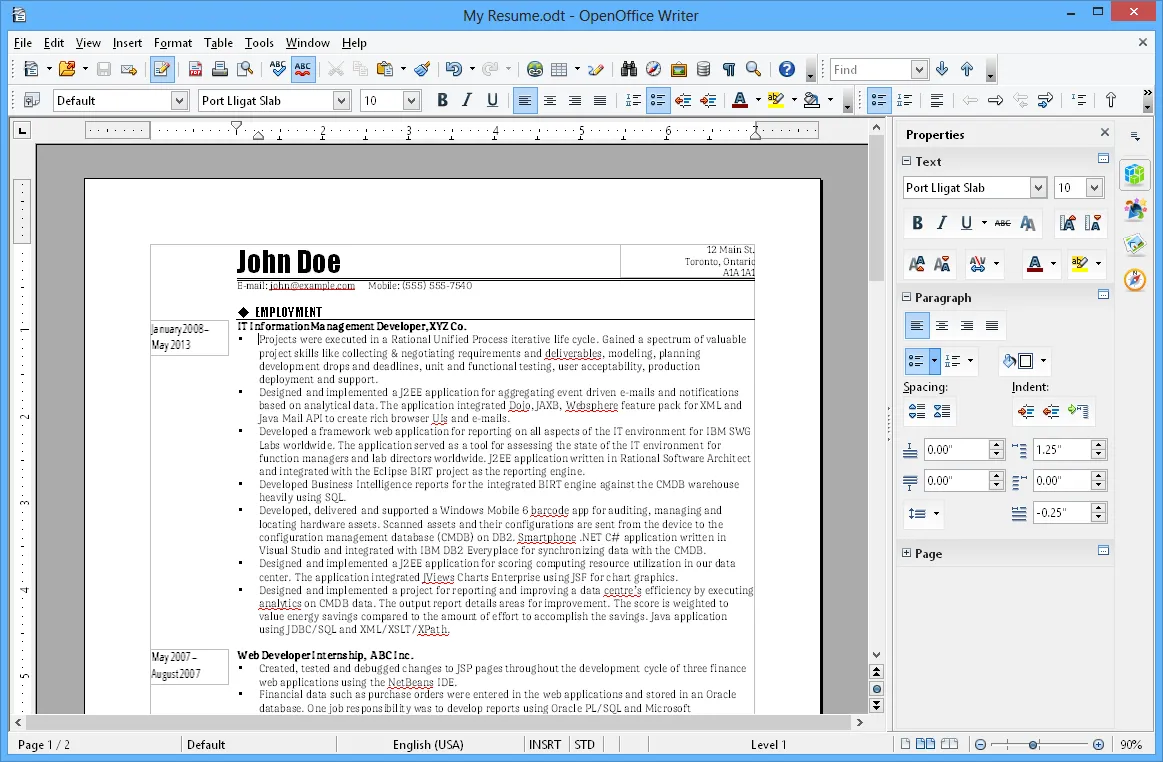
Comparez UPDF avec Open Office PDF Editor
| UPDF | Éditeur PDF Open Office | |
| Modifier le PDF | √ | √ |
| Facile à utiliser | 4.9 | 4.2 |
| Intégration de l'IA | √ | × |
| Interface | Beau, simple | Complexe |
FAQ sur l'éditeur PDF OpenOffice
1. Qu'est-ce que OpenOffice ?
OpenOffice est une suite bureautique gratuite et open source comme MS Office, qui contient plusieurs applications telles que Writer, Calc, Impress, Draw, Base et Math pour gérer toutes vos tâches bureautiques quotidiennes.
2. OpenOffice est-il gratuit ?
Oui, OpenOffice est entièrement téléchargeable gratuitement et tout le monde peut accéder à son code source car il est également open source.
3. Puis-je modifier un PDF avec OpenOffice ?
Oui, vous pouvez modifier un document PDF avec OpenOffice, mais il ne prend pas directement en charge le format de fichier PDF. Pour importer et modifier un document PDF, vous devrez télécharger et installer l'extension PDF Import for Apache OpenOffice.
4. OpenOffice vs LibreOffice, quel est le meilleur ?
LibreOffice est meilleur qu'OpenOffice en raison de son interface plus avancée et plus facile à utiliser. De plus, LibreOffice est disponible pour les utilisateurs de Windows 64 bits et Apple Silicon, ce que OpenOffice ne propose pas. Contrairement à OpenOffice, LibreOffice prend en charge tous les derniers formats MS Office.
5. OpenOffice a-t-il l'OCR ?
Non, OpenOffice ne dispose pas d'OCR pour traiter les documents numérisés ou basés sur des images. Vous pouvez opter pour l'éditeur PDF UPDF pour gérer de tels documents, car il consiste en un outil OCR basé sur l'IA pour vous aider à modifier ou à rechercher des documents numérisés.
6. Quels systèmes OpenOffice prend-il en charge ?
En tant que suite bureautique gratuite et open source, OpenOffice prend toujours en charge toutes les principales plates-formes, telles que Windows, macOS et Linux, pour aider tous les utilisateurs à gérer leurs documents sans dépenser un seul centime.
Conclusion
Vous pouvez obtenir tout ce que vous devez faire sur un document PDF sur Open Office PDF Editor. Malheureusement, le processus d'édition de PDF peut être fastidieux. Par exemple, vous devez utiliser un logiciel externe. De plus, l’interface semble loin d’être moderne. Ainsi, plutôt que d’entreprendre un téléchargement gratuit de Open Office PDF Editor, vous devriez en envisager d’autres.
Néanmoins, certaines alternatives offrent tout ce qui précède et bien plus encore. Parmi les nombreux logiciels existants, nous avons distingué UPDF pour sa rapidité et le fait que toutes les fonctionnalités nécessaires sont disponibles. Téléchargez et essayez-le maintenant !
Windows • macOS • iOS • Android 100% sécurisé
 UPDF
UPDF
 UPDF pour Windows
UPDF pour Windows UPDF pour Mac
UPDF pour Mac UPDF pour iPhone/iPad
UPDF pour iPhone/iPad updf android
updf android UPDF AI en ligne
UPDF AI en ligne UPDF Sign
UPDF Sign Modifier le PDF
Modifier le PDF Annoter le PDF
Annoter le PDF Créer un PDF
Créer un PDF Formulaire PDF
Formulaire PDF Modifier les liens
Modifier les liens Convertir le PDF
Convertir le PDF OCR
OCR PDF en Word
PDF en Word PDF en Image
PDF en Image PDF en Excel
PDF en Excel Organiser les pages PDF
Organiser les pages PDF Fusionner les PDF
Fusionner les PDF Diviser le PDF
Diviser le PDF Rogner le PDF
Rogner le PDF Pivoter le PDF
Pivoter le PDF Protéger le PDF
Protéger le PDF Signer le PDF
Signer le PDF Rédiger le PDF
Rédiger le PDF Biffer le PDF
Biffer le PDF Supprimer la sécurité
Supprimer la sécurité Lire le PDF
Lire le PDF UPDF Cloud
UPDF Cloud Compresser le PDF
Compresser le PDF Imprimer le PDF
Imprimer le PDF Traiter par lots
Traiter par lots À propos de UPDF AI
À propos de UPDF AI Solutions de UPDF AI
Solutions de UPDF AI Mode d'emploi d'IA
Mode d'emploi d'IA FAQ sur UPDF AI
FAQ sur UPDF AI Résumer le PDF
Résumer le PDF Traduire le PDF
Traduire le PDF Analyser le PDF
Analyser le PDF Discuter avec IA
Discuter avec IA Analyser les informations de l'image
Analyser les informations de l'image PDF vers carte mentale
PDF vers carte mentale Expliquer le PDF
Expliquer le PDF Recherche académique
Recherche académique Recherche d'article
Recherche d'article Correcteur IA
Correcteur IA Rédacteur IA
Rédacteur IA Assistant aux devoirs IA
Assistant aux devoirs IA Générateur de quiz IA
Générateur de quiz IA Résolveur de maths IA
Résolveur de maths IA PDF en Word
PDF en Word PDF en Excel
PDF en Excel PDF en PowerPoint
PDF en PowerPoint Mode d'emploi
Mode d'emploi Astuces UPDF
Astuces UPDF FAQs
FAQs Avis sur UPDF
Avis sur UPDF Centre de téléchargement
Centre de téléchargement Blog
Blog Actualités
Actualités Spécifications techniques
Spécifications techniques Mises à jour
Mises à jour UPDF vs. Adobe Acrobat
UPDF vs. Adobe Acrobat UPDF vs. Foxit
UPDF vs. Foxit UPDF vs. PDF Expert
UPDF vs. PDF Expert









 franck Petit
franck Petit 

